하드 드라이브에 대한 액세스를 다시 얻는 방법, 하드 드라이브를 열 수 없는 오류 수정

이 글에서는 하드 드라이브에 문제가 생겼을 때 다시 접근할 수 있는 방법을 안내해 드리겠습니다. 함께 따라 해 보세요!
모든 Windows 관련 문제는 명령 프롬프트(CMD) 라는 프로그램으로 해결할 수 있습니다 . 명령 프롬프트에 실행 가능한 명령을 제공하여 다양한 관리 기능을 수행할 수 있습니다. 예를 들어, cd 또는 change directory 명령은 현재 작업 중인 디렉토리 경로를 변경하는 데 사용됩니다. 예를 들어 cd\windows\system32 명령은 디렉터리 경로를 Windows 폴더 내의 System32 하위 폴더로 전환합니다. Windows cd 명령은 chdir 이라고도 하며 쉘 스크립트 와 배치 파일 모두에서 사용할 수 있습니다 . 이 기사에서는 Windows 10의 CMD에서 디렉토리를 변경하는 방법을 배웁니다.
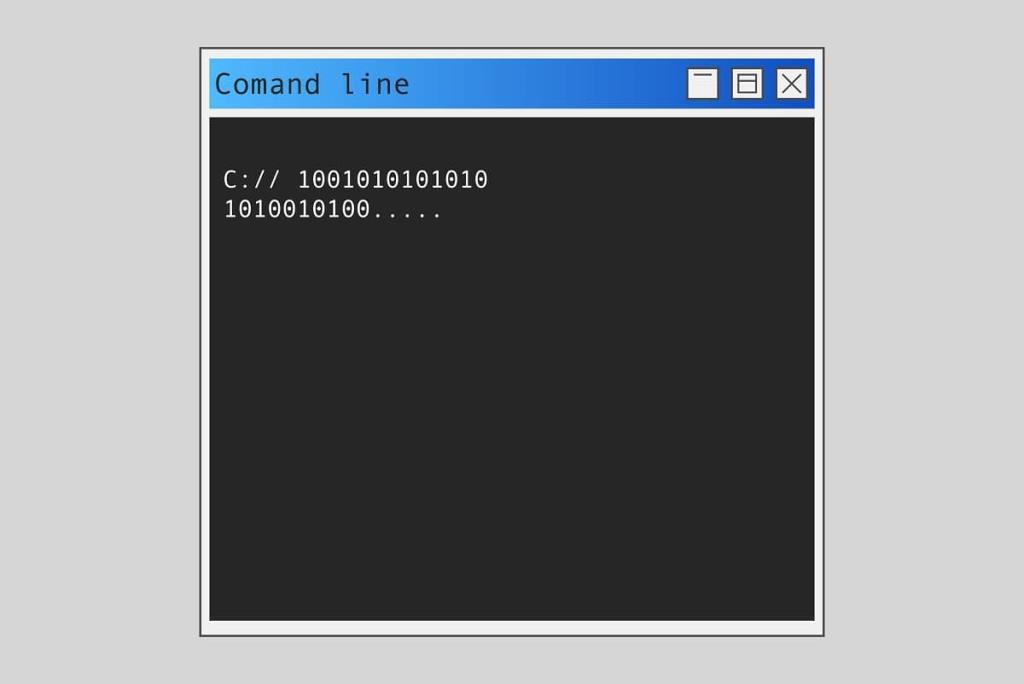
내용물
CWD로 약칭되는 현재 작업 디렉터리는 셸이 현재 작업 중인 경로입니다. 상대 경로를 유지하려면 CWD가 필수입니다. 운영 체제의 명령 인터프리터에는 cd 명령 Windows 라는 일반 명령이 있습니다.
cd /? 명령을 입력하십시오 . 에서 명령 프롬프트 창 현재 디렉토리에서 현재 디렉토리 또는 변경의 이름을 표시합니다. 명령을 입력하면 명령 프롬프트(CMD)에 다음 정보가 표시됩니다.
CHDIR [/D] [드라이브:][경로] CHDIR [..] CD [/D] [드라이브:][경로] CD [..]
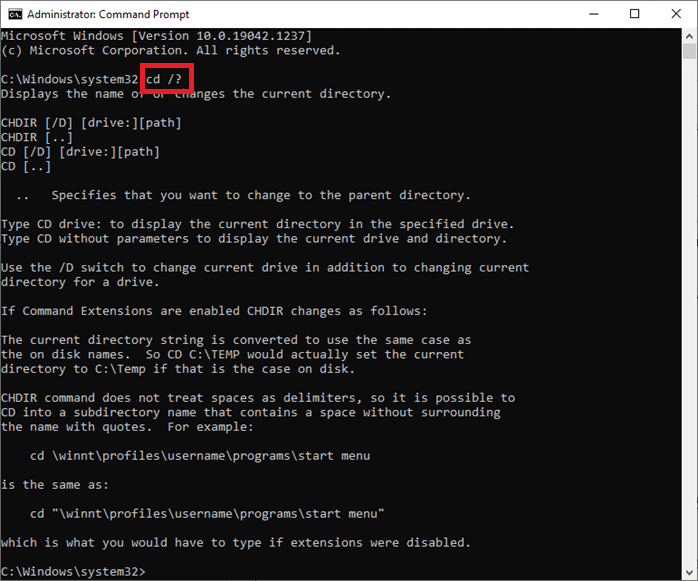
명령 프롬프트 외에도 Windows 사용자는 PowerShell을 사용 하여 여기에서 Microsoft 문서에 설명된 대로 다양한 명령을 실행할 수도 있습니다.
명령 확장이 활성화된 경우 CHDIR은 다음과 같이 변경됩니다.
예: 명령: cd \winnt\profiles\username\programs\start menu
cd "\winnt\profiles\username\programs\start menu" 명령과 동일합니다.
디렉토리 또는 다른 파일 경로로 수정/전환하려면 아래를 계속 읽으십시오.
특정 디렉토리 또는 폴더에 액세스 하려면 cd + 전체 디렉토리 경로 명령을 사용하십시오 . 어떤 디렉토리에 있든 원하는 폴더나 디렉토리로 바로 이동합니다. 이렇게 하려면 주어진 단계를 따르십시오.
1. CMD에서 탐색하려는 디렉토리 또는 폴더 를 엽니다 .
2. 주소 표시줄을 마우스 오른쪽 버튼으로 클릭 한 다음 그림과 같이 주소 복사 를 선택 합니다.
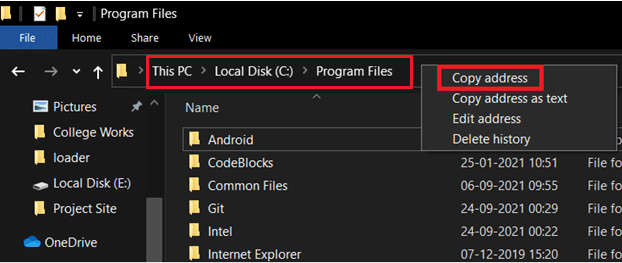
3. 이제 누르면 윈도우 키를 입력 cmd를, 그리고 히트 입력 실행 명령 프롬프트를.

4. CMD에서 cd(복사한 경로) 를 입력 하고 그림과 같이 Enter 키 를 누릅니다 .
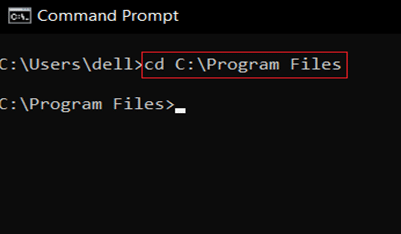
명령 프롬프트에서 복사한 경로의 디렉터리가 열립니다.
CMD Windows 10에서 디렉터리를 변경하는 또 다른 방법은 cd 명령을 사용하여 현재 작업 중인 디렉터리 수준을 시작하는 것입니다.
1. 방법 1과 같이 명령 프롬프트 를 엽니다 .
2. cd(이동하려는 디렉토리) 를 입력 하고 Enter 키를 누르 십시오 .
참고: 해당 디렉토리 로 이동 하려면 cd 명령으로 디렉토리 이름 을 추가하십시오 . 예: 데스크탑
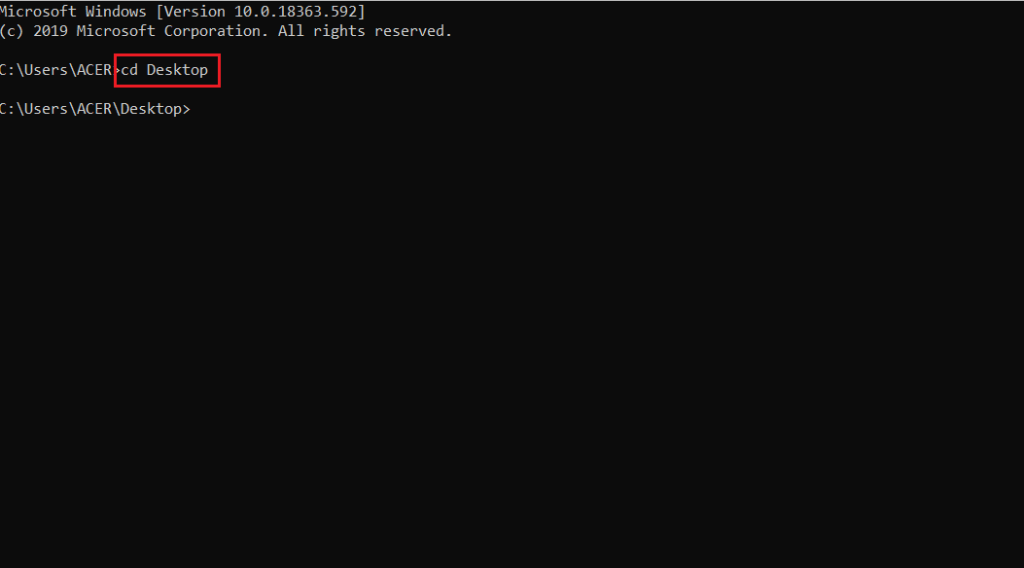
또한 읽기: 명령 프롬프트(CMD)를 사용하여 폴더 또는 파일 삭제
한 폴더 위로 이동해야 하는 경우 cd.. 명령을 사용합니다 . Windows 10에서 CMD의 상위 디렉토리를 변경하는 방법은 다음과 같습니다.
1. 이전과 같이 명령 프롬프트 를 엽니다 .
2. cd.. 를 입력 하고 Enter 키를 누릅니다.
참고: 여기에서 시스템 폴더에서 Common Files 폴더 로 리디렉션됩니다 .
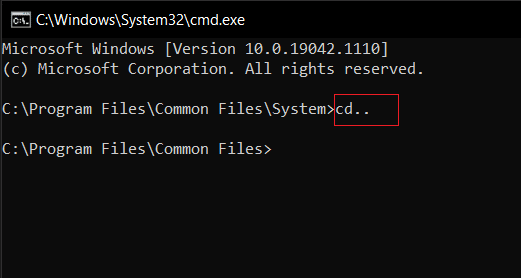
CMD Windows 10에는 디렉터리를 변경하는 명령이 많이 있습니다. 이러한 명령 중 하나는 루트 디렉터리로 변경하는 것입니다.
참고: 어떤 디렉토리에 속해 있든 루트 디렉토리에 액세스할 수 있습니다.
1. 명령 프롬프트, 유형의 CD /, 및 히트 입력합니다 .
2. 여기에서 Program Files의 루트 디렉토리 는 cd/ 명령으로 이동한 C 드라이브 입니다.
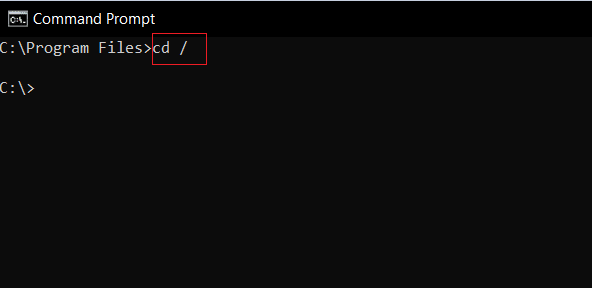
또한 읽기: 명령 프롬프트(cmd)에서 빈 파일을 만드는 방법
이것은 Windows 10에서 CMD에서 디렉토리를 변경하는 가장 쉬운 방법 중 하나입니다. CMD에서 드라이브를 변경하려면 간단한 명령을 입력하여 변경할 수 있습니다. 이렇게 하려면 아래 나열된 단계를 따르십시오.
1. 방법 1의 지침에 따라 명령 프롬프트 로 이동합니다 .
유형 2. 드라이브 다음 편지 : ( 콜론 다른 드라이브를 눌러 액세스 할) 키를 입력을 .
참고: 여기에서는 C: 드라이브에서 D: 드라이브로 변경 한 다음 E: 드라이브로 변경합니다 .
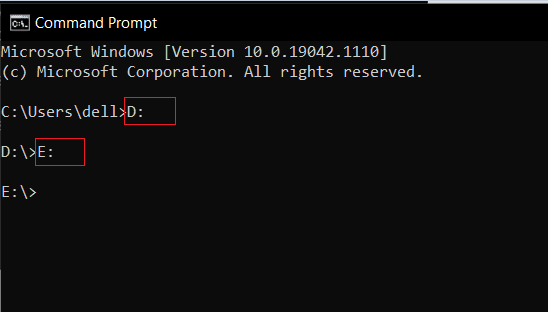
드라이브와 디렉토리를 함께 변경하려면 특정 명령이 있습니다.
1. 방법 1 에서 언급한 대로 명령 프롬프트 로 이동합니다 .
2. cd / 명령을 입력하여 루트 디렉토리에 액세스합니다.
추가 3. 드라이브 문자 뒤에 : ( 콜론을 대상 드라이브를 시작합니다).
예를 들어,의 CD / DD : \ 포토샵 CC 하고 Enter 키를 눌러 입력 드라이브에서 이동 키 C : 에 포토샵 CC의 에서 디렉토리 D 드라이브.
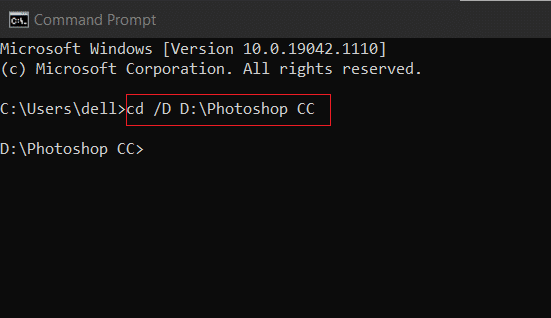
또한 읽기: [해결됨] 파일 또는 디렉토리가 손상되어 읽을 수 없습니다.
주소 표시줄에서 직접 Windows 10의 CMD 디렉터리를 변경하는 방법은 다음과 같습니다.
1. 열려 는 디렉토리 의 주소 표시줄 을 클릭합니다 .

2. 그림과 같이 cmd를 입력 하고 Enter 키 를 누릅니다 .
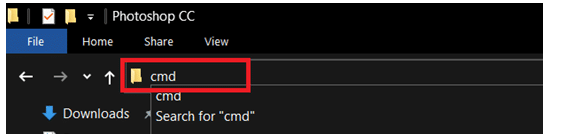
3. 선택한 디렉토리가 명령 프롬프트 에서 열립니다 .

다음과 같이 명령을 사용하여 디렉토리 내부를 볼 수도 있습니다.
1. 명령 프롬프트 에서 dir 명령을 사용 하여 현재 디렉터리의 하위 폴더와 하위 디렉터리를 봅니다.
2. 여기에서 C:\Program Files 폴더 내의 모든 디렉토리를 볼 수 있습니다 .
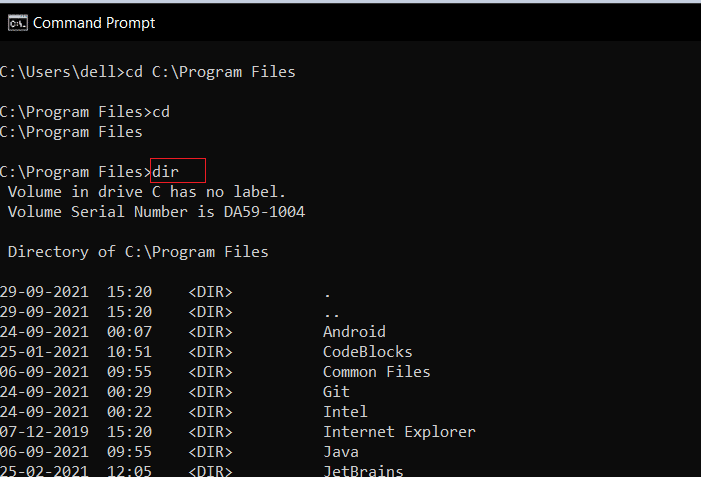
추천
이 가이드가 도움이 되었기를 바라며 CMD Windows 10에서 디렉토리 를 변경할 수 있기를 바랍니다 . 어떤 cd 명령 Windows가 더 유용하다고 생각하는지 알려주십시오. 또한 이 기사와 관련하여 질문이나 제안이 있는 경우 댓글 섹션에 자유롭게 남겨주세요.
이 글에서는 하드 드라이브에 문제가 생겼을 때 다시 접근할 수 있는 방법을 안내해 드리겠습니다. 함께 따라 해 보세요!
AirPods는 언뜻 보기에 다른 무선 이어폰과 별반 다르지 않아 보입니다. 하지만 몇 가지 잘 알려지지 않은 기능이 발견되면서 모든 것이 달라졌습니다.
Apple은 iOS 26을 출시했습니다. 완전히 새로운 불투명 유리 디자인, 더욱 스마트해진 경험, 익숙한 앱의 개선 사항이 포함된 주요 업데이트입니다.
학생들은 학업을 위해 특정 유형의 노트북이 필요합니다. 선택한 전공 분야에서 뛰어난 성능을 발휘할 만큼 강력해야 할 뿐만 아니라, 하루 종일 휴대할 수 있을 만큼 작고 가벼워야 합니다.
Windows 10에 프린터를 추가하는 것은 간단하지만, 유선 장치의 경우와 무선 장치의 경우 프로세스가 다릅니다.
아시다시피 RAM은 컴퓨터에서 매우 중요한 하드웨어 부품으로, 데이터 처리를 위한 메모리 역할을 하며 노트북이나 PC의 속도를 결정하는 요소입니다. 아래 글에서는 WebTech360에서 Windows에서 소프트웨어를 사용하여 RAM 오류를 확인하는 몇 가지 방법을 소개합니다.
스마트 TV는 정말로 세상을 휩쓸었습니다. 이렇게 많은 뛰어난 기능과 인터넷 연결 덕분에 기술은 우리가 TV를 시청하는 방식을 바꾸어 놓았습니다.
냉장고는 가정에서 흔히 볼 수 있는 가전제품이다. 냉장고는 보통 2개의 칸으로 구성되어 있는데, 냉장실은 넓고 사용자가 열 때마다 자동으로 켜지는 조명이 있는 반면, 냉동실은 좁고 조명이 없습니다.
Wi-Fi 네트워크는 라우터, 대역폭, 간섭 외에도 여러 요인의 영향을 받지만 네트워크를 강화하는 몇 가지 스마트한 방법이 있습니다.
휴대폰에서 안정적인 iOS 16으로 돌아가려면 iOS 17을 제거하고 iOS 17에서 16으로 다운그레이드하는 기본 가이드는 다음과 같습니다.
요거트는 정말 좋은 음식이에요. 매일 요구르트를 먹는 것이 좋은가요? 매일 요구르트를 먹으면, 몸에 어떤 변화가 있을까요? 함께 알아보죠!
이 기사에서는 가장 영양가 있는 쌀 종류와 어떤 쌀을 선택하든 건강상의 이점을 극대화하는 방법에 대해 설명합니다.
수면 일정과 취침 루틴을 정하고, 알람 시계를 바꾸고, 식단을 조절하는 것은 더 나은 수면을 취하고 아침에 제때 일어나는 데 도움이 되는 몇 가지 방법입니다.
임대해 주세요! Landlord Sim은 iOS와 Android에서 플레이할 수 있는 모바일 시뮬레이션 게임입니다. 여러분은 아파트 단지의 집주인 역할을 하며 아파트 내부를 업그레이드하고 세입자가 입주할 수 있도록 준비하여 임대를 시작하게 됩니다.
욕실 타워 디펜스 Roblox 게임 코드를 받고 신나는 보상을 받으세요. 이들은 더 높은 데미지를 지닌 타워를 업그레이드하거나 잠금 해제하는 데 도움이 됩니다.













